Nie wiem. Skoro tak piszą, to pewnie tak było :)
Przenosząc się jednak szybko do czasów bieżących pragnę przestawić mój sposób na korzystanie z tego typu technologii. Sposób dzięki któremu Wasz komputer (zwłaszcza programy intensywnie korzystające z plików tymczasowych) przyspieszy, a jednocześnie Wasz dysk SSD odpocznie.
Same zalety? Prawie ;)
Ale najpierw wyjaśnię, czym jest ten ramdysk (poniższa definicja jest moja, więc macie prawo się z nią nie zgodzić:)
- Ramdysk
- Wydzielona część pamięci RAM która, dzięki odpowiedniemu oprogramowaniu, widoczna jest w systemie operacyjnym jako dysk twardy.
 |
| Schemat logiczny technologii ramdysku |
Podsumowując zaś powyższe.
Jeżeli macie dość sporo pamięci RAM (możecie to sprawdzić poprzez Menedżera zadań wywoływanego np. skrótem Ctrl + Shift + Esc), to warto część z niej przeznaczyć na utworzenie dysku twardego.
Po co? Czytajcie dalej.
 |
| Menedżer zadań systemu Windows 10, zakładka Wydajność |
Wydajność ramdysku
Zwiększenie wydajności jest jedną z dwóch rzeczy, którą możecie osiągnąć dzięki wykorzystaniu tej techniki. Oczywiście wszystko zależy do czego jej użyjecie.
Przedstawię Wam teraz jaka jest jego wydajność na tle szybkiego dysku SSD HyperX Savage 240GB i całkiem szybkiego dysku talerzowego Seagate ST2000DM001.
Przedstawię Wam teraz jaka jest jego wydajność na tle szybkiego dysku SSD HyperX Savage 240GB i całkiem szybkiego dysku talerzowego Seagate ST2000DM001.
 |
| Wydajność talerzowego dysku Seagate ST2000DM001 |
 |
| Wydajność dysku SSD HyperX Savage 240GB |
 |
| Wydajność Ramdysku opartego o 2 kości Crucial Ballistix Tactical 8GB |
Ramdysk, z racji oparcia swojej pracy o pamięć RAM jest nie do przebicia w wydajności przez klasyczne dyski. Jego wydajność może zostać podniesiona poprzez maksymalne wykorzystanie kości pamięci, tj. ustawienie ich natywnych częstotliwości taktowania (lub lekkie przetaktowanie) oraz ustawienie do pracy w trybie więcej niż jednokanałowym. Więcej o tym możecie przeczytać w poście pt. "Dwukanałowa obsługa pamięci RAM (dual channel) - parę zdań"
No dobrze, ale jaką korzyść z powyższych informacji może mieć zwykły "Kowalski"?
Ja chcę Ramdysk! ... - ale po co?
No i tutaj doszliśmy do sedna. Fajnie, że jest coś takiego jak ramdysk, fajnie, że jest taki szybki. No i w ogóle fajnie ;)
Ale jaką korzyść można z niego mieć?
Cóż. Zapewne zastosowań dla niego jest wiele. W dalszych zdaniach pozwolę sobie opisać jeden ze sposobów do którego ja go wykorzystuję.
Ramdysk jako miejsce na pliki tymczasowe
Systemy operacyjne, jak też wszelkiej maści programy, wykorzystują do swojej pracy foldery tymczasowe nazywane zazwyczaj TEMP i TMP. W Windowsach ich lokalizacja definiowana jest zmiennymi systemowymi wyglądającymi jak poniżej (ta informacja może przydać się Wam w dalszej części tekstu).
- Zmienne użytkownika
- Zmienna TEMP:
%USERPROFILE%\AppData\Local\Temp - Zmienna TMP:
%USERPROFILE%\AppData\Local\Temp
- Zmienne systemowe
- Zmienna TEMP:
%SystemRoot%\TEMP - Zmienna TMP:
%SystemRoot%\TEMP
Jak widać powyżej zmienne odwołują się do profilu użytkownika (%USERPROFILE%) i folderu Windows (%SystemRoot%), a więc lokalizacji mających zwyczajowo swoje miejsce na dysku C:\
Tutaj dochodzimy do sedna.
Z racji tego, że odwołanie takie ma miejsce do dysku systemowego to wynikają z tego dwa skutki.
- Jeżeli Wasz dysk C:\ jest talerzowym dyskiem twardym to jego wydajność w najlepszym przypadku będzie podobna do posiadanego przeze mnie (screen podpisany "Wydajność talerzowego dysku Seagate ST2000DM001"). Daleko mu więc do wydajności dysków SSD, nie wspominając o tytułowym ramdysku.
- Z kolei, jeżeli Wasz dysk systemowy oparty został o SSD to wiecie zapewne, że częste operacje zapisu / odczytu zmniejszają jego żywotność.
Jak więc poradzić sobie z przypadłością dysku talerzowego oraz ograniczyć "oranie" Waszego SSD plikami tymczasowymi?
No oczywiście użyć ramdysku! :) Uzyskamy wysoką wydajność oraz odciążymy dysk.
Ramdysk pozwala na obejście niskiej wydajności dysku talerzowego i ogranicza ilość niepotrzebnych operacji zapisu / odczytu na dyskach SSD
Oczywiście możecie zadać pytanie, czy plików tymczasowych jest aż tak dużo, żeby się opłacało bawić z ramdyskami?Niestety na to pytanie Wam nie odpowiem. Ja mam 16 GB pamięci RAM z czego 3 GB przeznaczyłem na ramdysk. Taka konfiguracja funkcjonuje u mnie od dłuższego czasu. I fakt faktem, że w kwestii wydajności różnicy nie widzę (bo mój systemowy SSD jest dość szybki; ma deklarowane parametry 560 MB przy odczycie i 530 MB przy zapisie), ale za to mam spokojne sumienie, że nie oram po nim plikami tymczasowymi.
Natomiast ilość plików tymczasowych, przy pisaniu niniejszego tekstu, słuchaniu muzyki i chyba niczym więcej, wynosi około 200 w ciągu 10 minut pomiaru (co widać na poniższym screenie, który można powiększyć). Oczywiście ilość zapisywanych plików, nie tylko co do ilości, ale także, co do rozmiaru, zależy od charakteru Waszej pracy przy komputerze. Korzystanie z programów do edycji wideo, czy grafiki 3D może spowodować generowanie znacznych ilości danych.
 |
| Monitorowanie ilości zapisywanych danych do folderu TEMP na ramdysku |
Ja chcę Ramdysk! ... - i teraz już wiem po co!
Jeżeli macie wystarczającą ilość wolnego RAMu i doszliście do wniosku, że warto dać szansę ramdyskowi to pewnie oczekujecie, że polecę Wam jakiś program do tego ;)No cóż. Znacie mnie jak własną kieszeń :)
ImDisk Virtual Disk Driver - darmowy program o dość sporych możliwościach, ale niestety obsługiwanym tylko z poziomu konsoli. Jeżeli Was to odstrasza, lub po prostu nie macie ochoty bawić się w ten sposób to polecam wersję "okienkową" noszącą nazwę ImDisk Toolkit.
Wstawiając linka do ImDisk Toolkita, Chrome ostrzegło mnie, że na stronie sourceforge może być szkodliwe oprogramowanie. Nie wiem czy to ostrzeżenie dotyczy ogólnie sourceforge'a, czy tego programu. Pobrałem go i przeskanowałem aktualnym Esetem, który nic nie wykazał.
Ja korzystam z ImDiska około 2 lat i na szczęście, do tej pory, nic złego nie zauważyłem.
No cóż. Póki co, ja korzystał z niego będę, natomiast mając na uwadze powyższe, może polecicie w komentarzach inny darmowy program o podobnej funkcjonalności?
Ja korzystam z ImDiska około 2 lat i na szczęście, do tej pory, nic złego nie zauważyłem.
No cóż. Póki co, ja korzystał z niego będę, natomiast mając na uwadze powyższe, może polecicie w komentarzach inny darmowy program o podobnej funkcjonalności?
No cóż. Chrome takim komunikatem zbiło mnie z pantałyku...
Co do ImDiska - Opisywać program, czy nie opisywać...?
Po zastanowieniu się nad tym doszedłem do wniosku, że jest on na tyle intuicyjny, że jeżeli zdecydujecie się z niego skorzystać, to powinniście dać sobie z nim radę.
Poniżej dwa screeny z konfiguracją mojego ramdysku, które w razie potrzeby mogą się Wam przydać :)
 |
| Okno konfiguracji ramdysku w ImDisk Toolkit |
 |
| Okno konfiguracji lokalizacji folderów tymczasowych (tutaj przestawione na dysk R:\ który jest ramdyskiem) |
Kilka słów podsumowania na koniec
Dzięki ramdyskowi możecie, w pewnych sytuacjach, przyspieszyć swój komputer oraz odciążyć dysk od rzeźbienia go małymi plikami tymczasowymi. To są niewątpliwe zalety.
Minusem, jak się oczywiście już domyślacie, jest zabranie części dostępnej pamięci RAM.
Jeżeli jednak dysponujecie odpowiednią ilością wolnego RAMu to polecam spróbować.
Być może odnajdziecie jeszcze inne zastosowania tego typu technologii. Jeżeli tak, to podzielcie się tym w komentarzach :)
Jeżeli jednak dysponujecie odpowiednią ilością wolnego RAMu to polecam spróbować.
Być może odnajdziecie jeszcze inne zastosowania tego typu technologii. Jeżeli tak, to podzielcie się tym w komentarzach :)
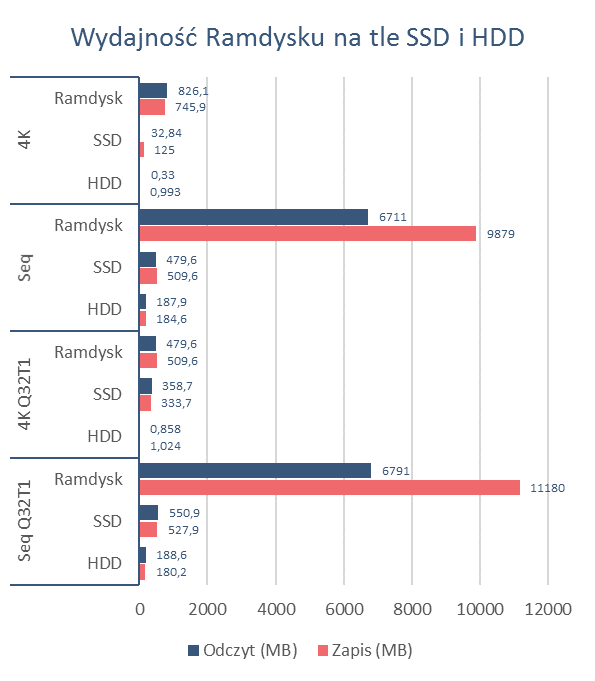
O ;) właśnie tego szukałem ! Dzięki!
OdpowiedzUsuńCo do innych scenariuszy użycia i innych programów to na steamie jest programik (niestety platny) który służy do umieszczania gier w ramdysku (sam wybiera co tam dac) co podobno bardzo się przydaje we wszystkich strzelankach itd. Nie testowałem bo nie gram zwykle ale może komuś się przyda.
Cześć Merlin1984 :)
UsuńKurcze, ale mnie zaskoczyłeś. Dopiero opublikowałem posta, a już taki przychylny komentarz. To ja dziękuję ;)
Nooo, co do umieszczenia gry w ramdysku, to takie połączenie musi nieźle wymiatać.
Dzięki za info i pozdrawiam :)
Daniel.
ja pierdu, nawet tutaj wielki brat... wstydzisz sie nieprzychylnych komentarzy ?? :P
OdpowiedzUsuńRAMdisk - jest to taki "stwór", który zmniejsza rozmiar pamięci operacyjnej dla systemu, dlatego przed decyzją o użyciu takiego softu musimy się dobrze zastanowić, wszak System najlepiej wykorzysta pamięć RAM, a jeżeli mu jej zabraknie zacznie korzystać z pliku wymiany znajdującego się na dużo wolniejszym dysku twardym. Gdy jednak dysponujemy dużą ilością RAMu, a system nie wykorzystuje jej w 100%, to możemy pokusić się o zarezerwowanie określonego przez nas obszaru na dodatkowy dysk. W jeszcze „lepszej” sytuacji są posiadacze systemów 32-bitowych, które to w praktyce potrafia zagospodarować tylko 3,5 Gb pamięci RAM, więc jeżeli macie coś ponadto, będzie to leżeć odłogiem, i właśnie wtedy RAMdysk jest najlepszym rozwiązaniem na zagospodarowanie wolnych zasobów pamięci.
OdpowiedzUsuńa i jeszcze jedno przy użyciu RAMDISK'u to lepiej w ogóle wyłączyć plik wymiany, gdyż idea pliku wymiany jest prosta: Brakuje RAM'u, to część tego co ma być w RAM'ie zapisuje na dysk, ale w tym przypadku zabieramy RAM! -> Wrzucamy w niego ten sam RAM który wcześniej zabraliśmy, ale dodatkowo musimy to obsługiwać, co zabiera czas procesora i pamięć. reasumując powyższy idiotyzm to należałoby dać porade:
Stwórz RAMDISK, w nim stwórz kolejny, w nim kolejny, kolejny, kolejny a na końcu wrzuć tam plik wymiany :)
ot taka mała dygresja...
i jeszcze na koniec mała ciekawostka gdyż samo ustawienie TEMP'ów systemowych na "X:\Temp" tak naprawde nic nie daje gdyż przeglądarki nadal korzystają ze ścieżek domyslnych dla siebie..
i tak np. dla Opery ścieżkę "Element docelowy" zmieniamy na "C:\Program Files (x86)\Opera\launcher.exe" --disk-cache-dir=X:\Temp
po czym wszystko jest tak jak chcieliśmy :)
podsumowanie:
Mój drogi Danielu z przykrością muszę Ci to powiedzieć iż przez dwa lata jednak "orałeś" swojego ssd'ka całkiem nieświadomie :)
Witaj Janie ;)
UsuńDzięki za komentarz :)
Nie mam obecnie dostępu do systemu 32 bitowego, ale wydaje mi się, że skoro system operacyjny nie jest w stanie zaalokować pamięci powyżej 4GB, to program, który w nim pracuje (mowa o programie do tworzenia ramdysku) też nie zobaczy wartości powyżej 4GB i nie będzie można wykorzystać nadwyżki pamięci do utworzenia ramdysku.
Co do pliku wymiany. Sprawa nie jest taka prosta. Kiedyś temat rozgryzałem i wyczytałem wiele opinii, że niezależnie od ilości dostępnej w systemie operacyjnym pamięci RAM, plik wymiany powinien być. Oczywiście możesz się z tym nie zgodzić i temat będzie można dalej zgłębiać.
Co do zmiany folderów plików tymczasowych przeglądarek, to nic o nich nie pisałem, a jednocześnie zaznaczyłem, że czytelnicy być może znajdą wiele innych przypadków wykorzystania ramdysku ;)
Faktycznie przeniesienie folderu plików tymczasowych przeglądarki ma sens i może przynieść wymierne korzyści. Ja się na to nie zdecydowałem ponieważ mój ramdysk przy każdym uruchamianiu systemu jest tworzony od nowa, więc cały cache przeglądarki leciałby w kosmos. A tego nie chcę.
Ale dzięki za sugestie :)
Pozdrawiam serdecznie
Daniel
Ciekawa sprawa z tym plikiem wymiany. Ja, odkąd pamiętam, zawsze wyłączałem swapa i nie pamiętam programu, który jego istnienia by się domagał :) Co do orania po dysku - czy ilość zapisów do tempa jest aż tak duża żeby w ogóle się tym przejmować? Pomijam oczywiste wyjątki jak obróbka dużych ilości danych. Ilość danych, które można zapisać na dysk (nawet w przypadku tanich dysków SSD) jest przerażająca duża. A zanim dysk padnie zapewne zostanie wymieniony na nowszy :) Kiedyś owszem używałem ram dysku ale to była epoka dyskietek i twardzieli o pojemności 2 giga :)
Usuńbez sensu usunac sie dalo ale slad zostaje.. :/
OdpowiedzUsuńTen komentarz został usunięty przez autora.
OdpowiedzUsuńCześć Unknown :)
UsuńPomysł bardzo ciekawy. Jeżeli pendrajw byłby o wydajności podobnej do dysku twardego, to można się zastanawiać. Ale jest jeszcze druga strona medalu. Z tego co kojarzę, to pendrajwy mają ilość cykli zapisu / odczytu dużo niższą niż HDD lub chociażby SSD. Przy tego typu wykorzystaniu (czyli mielenie po nim plikami tymczasowymi) mogłoby się okazać, że już w niedługim okresie czasu zaczęłyby się pojawiać na nim błędy. Warto o tym pamiętać.
Jeżeli więc miałbyś wydawać jakąś kwotę pieniędzy na szybkiego pena, to lepiej chyba dokupić ramu i ustawić ramdysk.
Pozdrawiam serdecznie :)
Daniel
Witam
OdpowiedzUsuńTworząc folder Temp w Ramdysku,zmieniam ściezkę np:R:\Temp w RamDisk Configuration zakładka Basic(Create a Temp Folder).Czy coś zmienić trzeba w zmiennych usera w WINDOWS(Pana tabelka zmienne użytkownika)
Witam
OdpowiedzUsuńImdisk-basic-create a temp folder, wpisałem wg Pana wskazowek:x:\Temp.
Moje pytanie jest takie, czy mam tez zmienić w Windows zmienne systemowe i usera(TMP,TEMP)?
Do czego sluży zakładka Data?Jak zapisać save gry i gdzie,zeby zapis został,
Witaj Mariuszu,
OdpowiedzUsuńJeżeli chodzi o pierwsze pytanie, to aby Windows poprawnie korzystał z folderu plików tymczasowych na ramdysku, to należy mu ustawić zmienne użytkownika. Można to zrobić ręcznie, albo poprzez przycisk "set TEMP variables" na zakładce Basic.
Co do drugiego pytania. Kiedyś trzeba było kombinować z zapisywaniem stanu ramdysku, ale teraz widzę, że na zakładce Data możesz wskazać folder do którego stan ramdysku ma zostać zapisany przy wyłączaniu komputera. Tak więc, jeżeli zamierzasz w ramdysku przechowywać save gry to powinno to być rozwiązanie dla Ciebie. Chociaż zanim zdecydowałbym się na trzymanie tam saveów to przetestowałbym to rozwiązanie baaardzo dokładnie.
Pozdrawiam
Daniel
Dziekuję za szybka odpowiedz.Artykuł bardzo przystępnie napisany dla laików,tylko mi brak wyjaśnienia reszty zakładek z Adwanced i Data
OdpowiedzUsuńUsunąłem p\program czyszczacy vitaprofesional 1 folder Imdiska recznie.teraz gdy właczam windowsa niema ramdysku tzreba go za kazdym razem tworzyć. Co zrobic,usunać Imdiska i wgrać od nowa?
Hej :)
UsuńMariuszu, nie do końca rozumiem co się u Ciebie stało. Co to jest "vitaprofesional 1"? Napisz mi coś więcej poprzez formularz kontaktowy z prawej strony bloga, a odpowiem Ci mailem. Będziemy mogli wtedy coś więcej zbadać.
pozdrawiam
Daniel
wysłany trochę pózno,problemy techniczne.
OdpowiedzUsuńDziekuję za zainteresowanie, bo jestem kompletn laik.
Pytanie do Daniela w czasie instalacji ImDisk i zaznaczeniu opcji temp nigdzie nie ma mowy, żeby jeszcze coś ustawiać w windowsie taka zakładka powinna to automatycznie ustawić tym bardziej, że nie każdy jest lotny w zakresie IT i to samo powinno się dziać przy zamykaniu systemu. Tak to rozumiem , że tylko raz na ssd automat zapisuje cokolwiek przy wyłączaniu systemu.
OdpowiedzUsuńPytanie do Daniela w czasie instalacji ImDisk i zaznaczeniu opcji temp nigdzie nie ma mowy, żeby jeszcze coś ustawiać w windowsie taka zakładka powinna to automatycznie ustawić tym bardziej, że nie każdy jest lotny w zakresie IT i to samo powinno się dziać przy zamykaniu systemu. Tak to rozumiem , że tylko raz na ssd automat zapisuje cokolwiek przy wyłączaniu systemu.
OdpowiedzUsuńKiedyś był opis jak umieścić na Ramdysku całego Windowsa 98. Spróbuj z 10 :)
OdpowiedzUsuńTemat wraca przy SSD M2 gdy widzę dzienny zapis ssd na poziomie 30GB...
OdpowiedzUsuńPrzy 32G Ramu ustawiłem Ram dysk z plikiem wymiany, ale startuje on za późno, w efekcie mam tymczasowy plik wymiany na dysku C. jest jakaś możliwość ustawienia sekwencji startu, aby ram dysk startował jako pierwszy?
A dla tych co uważają, że plik wymiany jest zbędny(sam tak uważałem jeszcze miesiąc temu), proponuję zagrać w choćby Life is strange ......